폰카 사진이 점점 늘면서 사진 용량의 압박에 시달리는 분들이 많으실 겁니다. 특히 휴대폰 제조사들이 외장 메모리 슬롯을 없애면서 공간이 부족하면 무조건 백업을 해야 되는 시대를 살고 있죠. 덩달아서 PC의 저장 공간까지 부족해지게 되면 사진의 용량을 줄이는 것에 대해 고려하게 될 텐데요. 저는 화질을 중요하게 생각해서 추천하지는 않지만 용량을 줄이는 것이 최선인 분들을 위해 PC, 아이폰, 사이트를 사용하는 방법을 소개해 보겠습니다.
PC에서 사진 용량 줄이기 - 포토스케이프
먼저 PC에 있는 사진을 한꺼번에 줄이는 방법으로 프로그램을 이용하는 방법이 있습니다.
오늘 소개해 드릴 프로그램은 포토스케이프라는 프로그램인데 이 프로그램 이외에도 다양한 사진 편집 프로그램이 있습니다만 제가 10년을 훌쩍 넘게 사용해 온 프로그램이기 때문에 소개해 보겠습니다.

이 프로그램을 다운받는 위치는 포토스케이프 홈페이지로 이동하셔서 다운받으시면 됩니다.
설치 후 실행시키게 되면 위와 같은 모습이 나타나게 됩니다.
여러가지 편집 툴들이 있지만 여러 장의 사진 용량을 줄이기 위해서 일괄편집으로 들어갑니다.
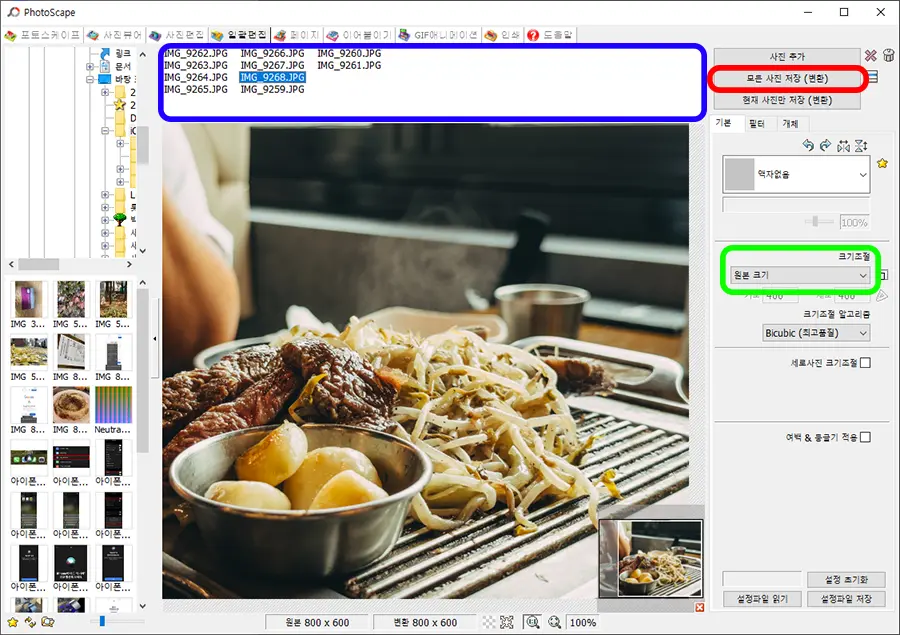
일괄편집으로 들어오면 위와 같은 화면 구성이 될 텐데 좌측에는 폴더 경로가 나타나고 그 밑으로는 사진 썸네일들이 있습니다.
탐색기를 통해서 사진을 드래그 앤 드롭을 하면 됩니다.
파란색 네모 안에 사진 용량을 줄일 사진들을 드래그하면 됩니다.
초록색 네모는 사진 사이즈를 조정할 수 있습니다. 저는 원본 크기로 설정을 했지만 사진이 너무 커서 크기도 줄이겠다 하시는 분들은 초록색 네모를 눌러서 사이즈를 조절할 수 있습니다.
긴축, 짧은축 중심으로도 설정이 가능하며 사진 사이즈를 같이 줄이게 되면 용량이 더 큰 폭으로 줄어들게 되겠죠.
그리고 설정을 다 했으면 빨간 네모를 친 모든 사진 저장(변환)을 눌러 주시면 됩니다.
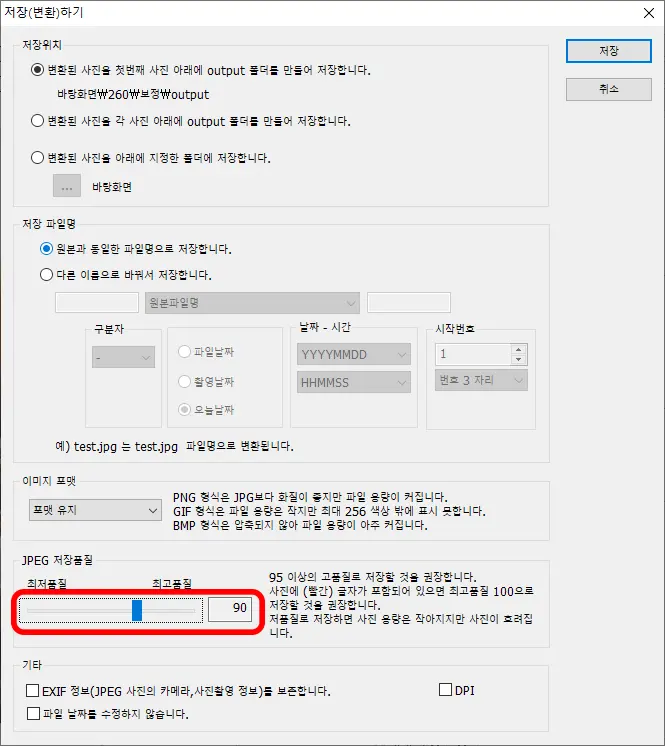
맨 위에 있는 저장위치 설정을 통해서 저장할 위치를 지정해 줍니다.
그리고 제일 중요한 밑에 있는 JPEG 저장 품질을 설정해 줘야 합니다.
1부터 100까지 수치로 100이 가장 좋은 화질이고, 아래로 갈수록 낮은 품질이 되겠습니다.
결국에 사진 용량 줄이기는 사진의 화질을 줄여서 용량을 확보하는 것입니다.
그렇지만 너무 심하게 화질을 줄이지 않는 이상 눈에 크게 띄지는 않기 때문에 적당히 줄여 줍니다.
이번 예시로 90으로 설정해 보았습니다.
그리고 저장을 눌러 줍니다.
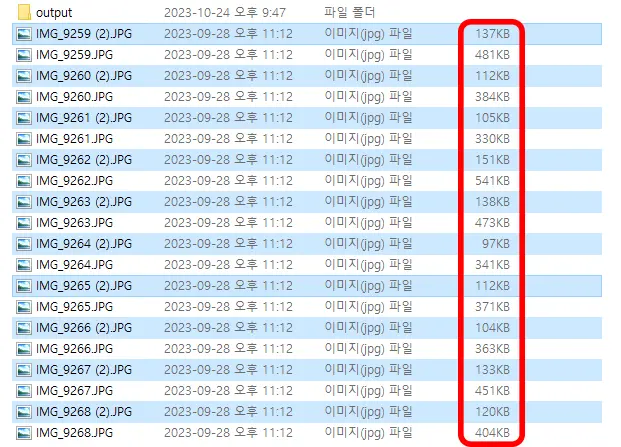
사진의 사이즈는 그대로 둔 채 화질을 원본 대비 90으로 설정하여 내보낸 후의 용량 비교입니다.
원본 용량의 1/3 ~ 1/4 수준으로 줄어든 것을 볼 수 있습니다.
사진 화질을 낮추면 낮출수록 더욱 많은 용량을 확보할 수 있지만 화질이 많이 손상된다는 것을 참조하시길 바라고, 사진의 크기가 너무 클 경우 적당히 줄여서 저장하는 것도 용량 확보에 도움이 됩니다.
아이폰 사진 용량 줄이기
아이폰 사진 용량 줄이는 방법은 저장 형식을 HEIF 형식으로 저장하는 방법과 아이클라우드를 이용해서 아이폰의 저장 공간을 확보하는 방법이 있습니다.

먼저 아이폰에서 사진의 용량을 줄이기 위해서는 설정 - 카메라 - 포맷으로 들어옵니다.
카메라 캡처에 보시면 고효율성이라고 있는데 이것이 바로 애플의 고효율성 압축 방식으로 저장한다는 의미입니다.
최종 저장된 파일의 확장자는 HEIC로 저장되고 용량은 기존 JPG보다 반 정도 수준입니다.
때문에 아이폰 및 맥, 아이패드만 가지고 활동하시는 분들은 전혀 문제될 것이 없습니다.
고효율의 고화질의 사진 파일이기 때문이죠.
반면에 윈도우즈 사용자들에게는 이 파일이 열리지 않습니다. 따라서 아이폰 및 애플 생태계 이외에서 사용할 경우에는 높은 호환성을 선택하시는 것이 좋습니다. 다만 윈도우 PC에서 라이트룸과 같이 사진 편집 프로그램으로 편집이 가능한 분들은 편집 및 변환이 가능하기 때문에 사용하셔도 좋습니다.
이외에도 아이클라우드를 사용해서 아이폰에는 저용량 사진 파일만 저장하게 할 수 있습니다.
관련 내용은 아래의 글을 참조해 주시면 되겠습니다.
아이폰 사진 용량 줄이기 - 앱 사용 X
아이폰으로 사진과 영상을 찍다 보면 용량의 압박이 시작됩니다. 외장 메모리를 넣을 수도 없기 때문에 백업하고 지워야 하는 불편함이 있죠. 아이폰 사진 용량 줄이기 생각보다 쉽게 해결할 수
hoximola.com
사진 용량 줄이기 사이트 사용
그다음으로 사진 용량 줄이기 사이트를 이용하는 방법을 소개해 드리겠습니다.
현재 가장 많이 알려진 곳으로는 tinypng와 옵티미질라가 있습니다.
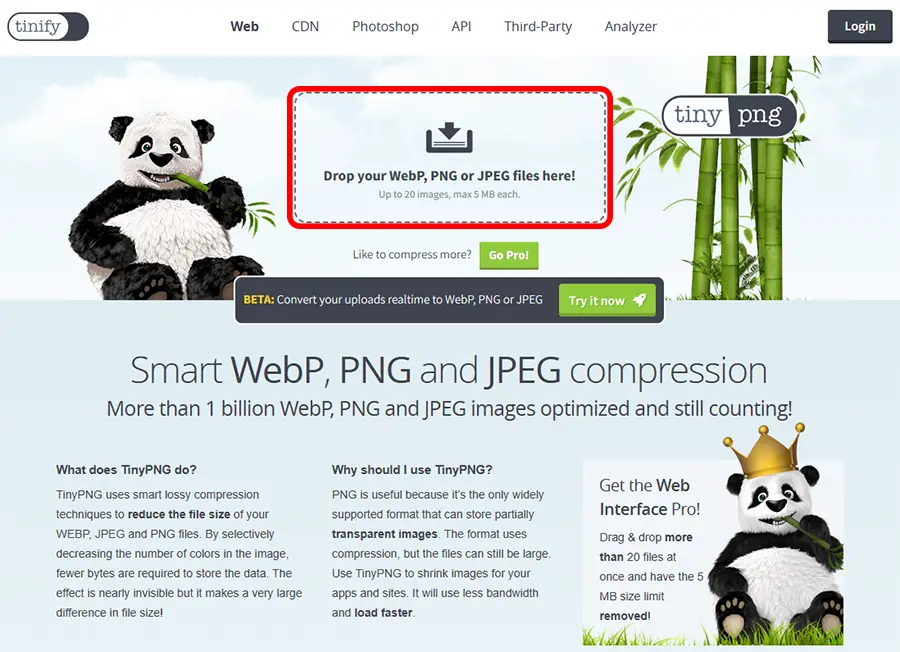
어떤 사이트를 이용하든 기본적으로 진행되는 방식이 동일합니다.
현재 소개해 드리는 사이트는 tinypng로 빨간 네모칸에 사진을 업로드하면 알아서 용량을 줄여 줍니다.
단 1번에 20개밖에 안 되므로 20개씩 나눠서 진행해야 한다는 불편함이 있습니다.
대량으로 많은 사진을 변환한다고 하면 장수 제한이 없는 포토스케이프나 사진 편집 프로그램들이 유리합니다.

사진이 업로드되면 용량 표시가 뜨게 되고 우측에 다운로드 버튼이 있습니다. 그리고 얼마나 줄었는지 퍼센테이지 표시까지 뜨게 되네요.
1장씩 선택적으로 다운로드 하려면 우측의 다운로드 버튼을 일일이 누르면 되고, 일괄적으로 다 받고 싶은 경우에는 아래에 있는 Download all 버튼을 눌러 주면 됩니다.
그럼 압축 파일로 압축해서 다운로드가 진행됩니다.
이번 시간에는 사진 용량 줄이기 3가지 방법에 대해서 소개해 보았습니다. 이외에도 다양한 프로그램들이 존재하지만 대부분 비슷하기 때문에 이 정도만 알아 두시면 다른 프로그램도 쉽게 사용할 수 있습니다.
함께 보면 좋은 글들
사진 이미지 용량 줄이기 무료 사이트 옵티미질라 / 이미지컴프레서
'사진 강좌' 카테고리의 다른 글
| 픽슬러 - 인터넷 무료 포토샵 이렇게까지 된다고? (0) | 2024.10.10 |
|---|---|
| 현직이 소개하는 포토샵 화질 높이기(사진 늘리기) 2가지 방법 (0) | 2023.12.02 |
| 어도비 파이어플라이 AI 생성형 채우기 기능과 유료화 (0) | 2023.10.22 |
| 포토샵 ai 노이즈 제거 이거 하나면 고감도는 끝 / 라이트룸도 가능 (0) | 2023.10.04 |
| 포토샵 AI로 옷 바꾸기, 배경 바꾸기 정식판 가능 - 포토샵 25.0 업데이트 (0) | 2023.09.22 |




댓글